حفاظ الکترومغناطیس مایکروویو
اجاقهای مایکروویو با امواج رادیویی کوتاه، غذا را گرم میکنند. این امواج رادیویی از طریق یک کانال کوچک تحت عنوان "موجبر" یا waveguide به سمت محل قرار گرفتن غذا هدایت میشوند. سینی گردون مایکروویو غذای شما را میچرخاند تا به طور یکدست پخته شود و در معرض این تابش قرار بگیرد. فلزی که اجاق مایکروویو از آن ساخته شده سیگنالهای رادیویی را به داخل محفظه گرم کردن غذا بازتاب میدهد. مولکولهای داخل غذا با جذب امواج به سرعت شروع به لرزش میکنند و همین باعث گرم شدن غذا میشود.
محفظه فلزی مایکروویو نیز همانند یک حفاظ الکترومغناطیسی عمل میکند. مایکروویو امواج رادیویی را بازتاب میدهد و این حفاظ بیشتر امواج را داخل محفظه غذا نگاه میدارد، اما این حفاظ الکترومغناطیس با گذشت زمان ضعیف میشود. اگر زمانی که مشغول گرم کردن غذا هستید، شبکه بیسیم شما فعال باشد، احتمال این که حفاظ الکترومغناطیس یا مایکروویو شیلد ضعیفتر عمل کند و کارایی کمتری داشته باشد، بیشتر است. وقتی مایکروویو روشن است حفاظ الکترومغناطیسی آن نمیتواند تمام امواج را در خود نگاه دارد و باعث ایجاد اختلال در شبکه وای-فای میشود.
چگونه حفاظ الکترومغناطیسی مایکروویو را آزمایش کنیم؟
بهترین روش برای آزمایش حفاظ الکترومغناطیس مایکروویو، دانلود کردن اپ آنالیزکننده وای فای است. و اما آنچه برای این کار نیاز دارید:
- یک دسکتاپ یا لپتاپ با ویندوز 10 که برای اتصال روی فرکانس 2.4 گیگاهرتزی تنظیم شده باشد
- آنالیزکننده وای- فای (WiFi Analyzer) که میتوانید از مایکروسافت استور دانلود کنید
مرحله اول: تنظیم فرکانس روی باند 2.4 گیگاهرتز
برای این آزمایش، لازم است که دستگاه شما به وای فای 2.4 گیگاهرتزی وصل شود، چرا که مایکروویو با همین فرکانس کار میکند. اکثر دستگاههای جدید و شبکهها به طور خودکار بین فرکانس 2.4 گیگاهرتز و فرکانس سریعتر 5 گیگاهرتز سوییچ میکنند. مایکروویوها با طیف 5 گیگاهرتز تداخل ایجاد نمیکنند، بنابراین اگر میخواهید حفاظ الکترومغناطیسی را آزمایش کنید، باید از دست آن گزینه خلاص شوید.
برای آن که دستگاه تحت ویندوز شما روی فرکانس 2.4 گیگاهرتز تنظیم شود، روی لوگوی ویندوز در پایین سمت چپ کلیک کنید. “device” را تایپ کنید و سپس “Device Manager” را انتخاب نمایید.
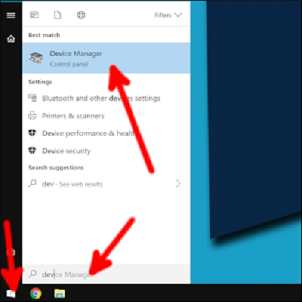
فلش کشویی کنار “Network Adapters” را انتخاب کنید. نام آداپتور بیسیم خود را که معمولاً با نام “Wireless-AC Adapter” یا چیزی شبه آن است، راست کلیک کنید. در منوی زمینهای که باز میشود “Properties” را انتخاب کنید.
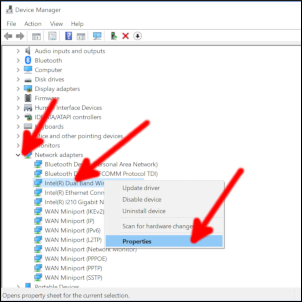
در پنجره Properties، تب “Advanced” را انتخاب نمایید. منوی کشویی “Value” را باز کنید، گزینهای که با مقدار “2.4Ghz” آغاز میشود را انتخاب و سپس “OK” را کلیک کنید.
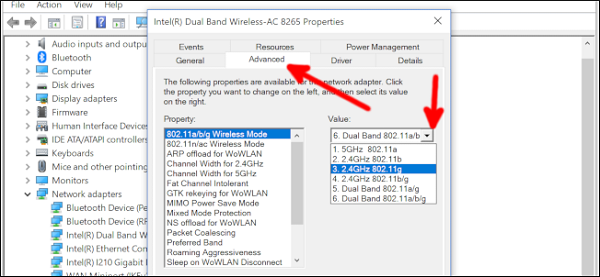
لازم نیست دستگاه را دوباره راه اندازی کنید یا کار دیگری انجام دهید. وای فای شما باید با فرکانس 2.4 گیگاهرتز وصل میشود.
مرحله دوم: استفاده از WiFi Analyzer برای آزمایش شبکه
اپ WiFi Analyzer را باز کنید. اطلاعات شبکه خود و فرکانس ذکر شده در محدوده 2.4 گیگاهرتز را خواهید دید. “Analyze” را در گوشه بالا سمت چپ انتخاب کنید.
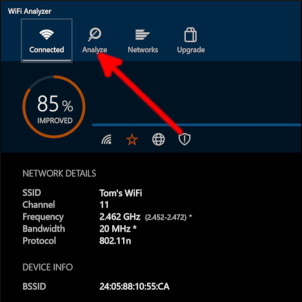
“Graph” را در قسمت پایین سمت راست انتخاب کنید
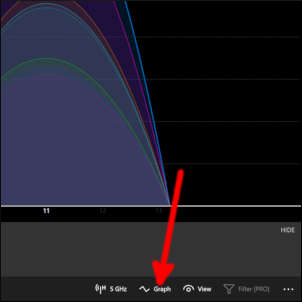
این گراف وضعیت زمان- واقعی شبکه شما را نشان میدهد و در صورت تداخل احتمالی به دلیل استفاده از مایکروویو آن را نمایش خواهد داد.
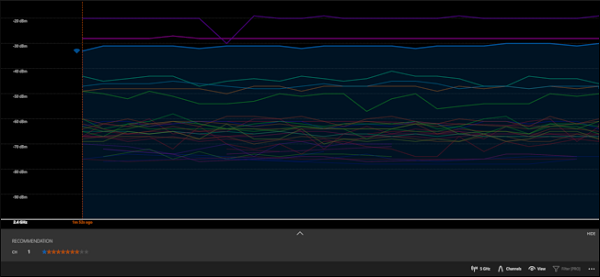
این گراف قدرت سیگنال شبکه را در طول زمان نشان میدهد. خط آبی که دارای نماد وای فای در سمت چپ است، ارتباط بین روتر و کامپیوتر است، در حالی که هر کدام از خطهای دیگر مربوط به دستگاههای 2.4 گیگاهرتزی دیگری هستند که در آن حوالی قرار دارند. قدرت سیگنال با دسیبل میلیوات (dBm) اندازه گیری میشود و هر چه عدد آن کمتر باشد سیگنال بهتر است.
در این آزمایش دسکتاپ را روی میز و مایکروویو را در سمت چپ میز قرار دادیم و روتر هم حدود 2 متر از مایکروویو فاصله دارد. در حالی که مایکروویو در بین دسکتاپ و روتر قرار دارد، میتوانیم ببینیم که آیا مایکروویو به شبکه 2.4 گیگاهرتزی ما آسیب میزند یا خیر.
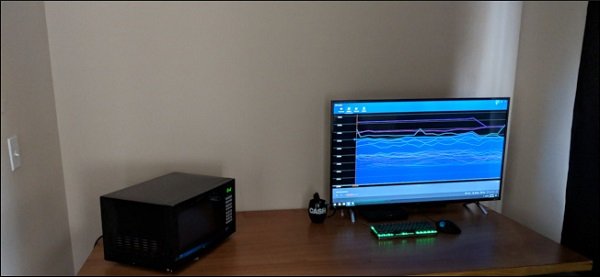
گراف WiFi Analyzer حدود 2 دقیقه را نمایش میدهد، بنابراین از دودقیقه فعالیت نرمال اسکرین شات گرفتیم، بدون آن که مایکروویو کار کند. ببینید در این دو دقیقه گراف چگونه است:
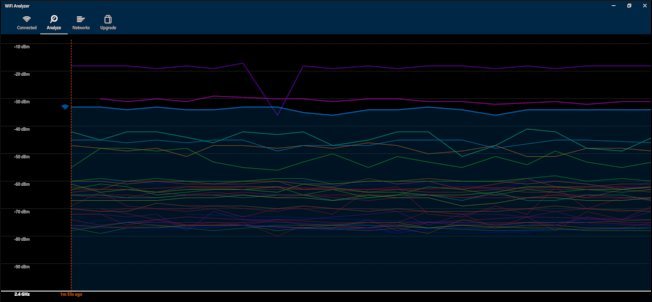
سپس، مایکروویو را به مدت دو دقیقه تنظیم کردیم و دکمه استارت را فشار دادیم. شما هم میتوانید ببیند که گراف در زمان روشن بودن و کار کردن مایکروویو به چه صورت است:

مایکروویو را چند بار دیگر روشن کردیم، نتایج قابل مقایسه هستند. مایکروویوی که در این آزمایش استفاده کردیم یک مایکروویو جدید بود، بنابراین حفاظ الکترومغناطیس آن آنقدر ضعیف نشده بود که موجب نگرانی باشد.
اگر از یک نمایشگر هوشمند، تبلت یا لپتاپ آخرین مدل استفاده میکنید احتمالاً این گجتها از فرکانس 5 گیگاهرتزی پشتیبانی میکنند. در این صورت حتی اگر مایکروویو شیلد شما ضعیف شود، دستگاه میتواند از فرکانس دیگر استفاده کند. اگر گجتهای شما قدیمی هستند، تراشه وای فای داخل آنها ممکن است فقط امکان اتصال 2.4 گیگاهرتزی را فراهم کند که همین موجب میشود که حفاظ الکترومغناطیس مایکروویو هم وارد عمل شود و تداخل ایجاد کند.
اگر حفاظ الکترومغناطیسی مایکروسافت خراب و فرسوده باشد، گجتهای شما را لزوماً خراب نمیکند، اما به دلیل تداخلی که ایجاد میکند دستگاههای شما نمیتوانند سیگنال وای فای قدرتمندی داشته باشند، به همین دلیل ممکن است هنگام تماس ویدیویی یا دیدن محتوای دیگر در حین پخش قطع شود.
هنوز هم نباید نمایشگر هوشمند خود را نزدیک مایکروویو قرار دهید
علاوه بر تداخلی که ممکن است از طریق مایکروویو ایجاد شود، دلیل بزرگ دیگری که نباید وسایل الکترونیکی را نزدیک مایکروسافت قرار دهید، این است که مایکروویو منافذی برای خروج هوای داغ دارد و وجود ذرات چربی و تکههای غذا بر روی مایکروویو و اطراف و منافذ آن چیز غیرعادی نیست. قرار دادن نمایشگر هوشمند یا تبلت روی مایکروویو ممکن است باعث کثیف شدن آن شود که در بهترین حالت فقط ناخوشایند است و در بدترین حالت دستگاه شما را خراب میکند.
بهترین مکان برای نگاه داشتن گجتها
بقیه قسمتهای پیشخوان آشپزخانه نیز ممکن است چرب باشند بنابراین مکان مناسبی برای قرار دادن دستگاههای هوشمند نیستند. بهترین مکان برای قرار دادن نمایشگرهای هوشمند و تبلت میتواند دور از اجاق گاز یا مایکروویو و بر روی دیوار باشد یا این که میتوانید با تهیه یک پایه آهنربایی آن را روی یخچال نصب کنید یا این که نمایشگر را روی قسمتی از پیشخوان قرار دهید که میدانید عاری از چربی یا هر گونه مواد غذایی است.
ماهنامه شبکه را از کجا تهیه کنیم؟
ماهنامه شبکه را میتوانید از کتابخانههای عمومی سراسر کشور و نیز از دکههای روزنامهفروشی تهیه نمائید.
ثبت اشتراک نسخه کاغذی ماهنامه شبکه
ثبت اشتراک نسخه آنلاین
کتاب الکترونیک +Network راهنمای شبکهها
- برای دانلود تنها کتاب کامل ترجمه فارسی +Network اینجا کلیک کنید.
کتاب الکترونیک دوره مقدماتی آموزش پایتون
- اگر قصد یادگیری برنامهنویسی را دارید ولی هیچ پیشزمینهای ندارید اینجا کلیک کنید.





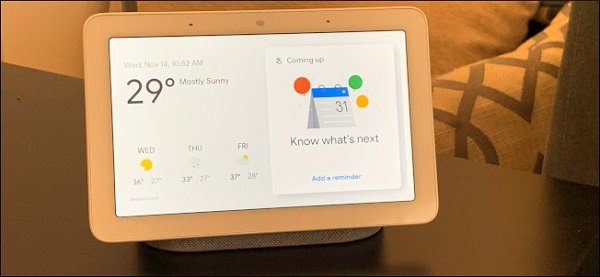






















نظر شما چیست؟